Windows에서 스크린샷을 찍기 위해 Microsoft 그림판을 사용할 필요가 없습니다. Vista 이후의 Windows 버전에는 전체 화면, 활성 창 또는 지정된 영역의 스크린샷을 찍을 수 있는 편리하고 사용하기 쉬운 도구인 스크린샷 유틸리티 Snipping Tool이 함께 제공됩니다. Windows의 PrtScn 키보드 단축키를 사용할 수도 있지만 Print Screen은 화면에 표시되는 모든 것을 인쇄하며 창이나 화면의 일부만 지정할 수는 없습니다.
팁
캡처 도구는 스크린샷에 주석을 달기 위한 작은 도구 세트를 제공하지만 다른 편집 도구는 포함하지 않습니다. 편집하려면 Microsoft 그림판 또는 기타 이미지 편집 응용 프로그램을 사용하십시오.
스크린샷 찍기
자유 형식 캡처

이미지 크레디트: 마이크로소프트의 이미지 제공
선택 자유형 슬립 커서를 가위 아이콘으로 바꿉니다. 모든 모양의 영역 주위에 선을 그립니다.
오늘의 비디오
직사각형 자르기
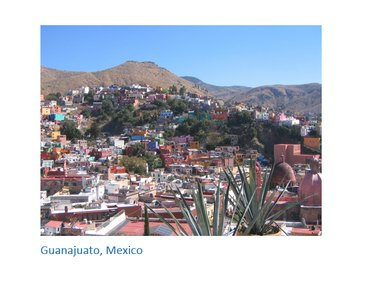
이미지 크레디트: 마이크로소프트의 이미지 제공
NS 직사각형 자르기 커서를 십자형으로 바꿉니다. 직사각형 영역 주위로 커서를 끕니다.
창 캡처

이미지 크레디트: 마이크로소프트의 이미지 제공
선택 창 캡처 커서를 손 모양으로 바꿉니다. 캡처할 창을 선택합니다.
전체 화면 캡처

이미지 크레디트: 마이크로소프트의 이미지 제공
NS 전체 화면 캡처 커서에 영향을 미치지 않습니다. 오히려 캡처 도구는 전체 화면을 즉시 캡처합니다.

이미지 크레디트: 마이크로소프트 제공
캡처하려는 문서 또는 창을 엽니다. 누르다 Windows-X 전원 메뉴를 열려면 "snipping"을 검색하고 캡처 도구 검색 결과에서 캡처 도구 대화 상자를 엽니다.
2단계: 스크린샷 유형 선택

이미지 크레디트: 마이크로소프트의 이미지 제공
딸깍 하는 소리 새로운 드롭다운 메뉴를 보고 스크린샷 유형을 선택합니다.
캡처 도구는 옵션 대화 상자나 메뉴 모음 버튼에서 액세스할 수 있는 몇 가지 간단한 옵션을 제공합니다. 또한 캡처를 저장하는 방법을 선택할 수 있습니다.
팁
Windows 10에서는 추가로 지연 시간 지연 셔터를 제공하는 옵션이 메뉴 표시줄에 표시됩니다. 이것은 커서 동작에 의해 액세스되는 팝업 또는 드롭다운 메뉴를 캡처하는 데 유용할 수 있습니다. 이전 OS 버전에서는 캡처 도구가 할 수 없었습니다.
옵션 대화 상자

이미지 크레디트: 마이크로소프트의 이미지 제공
딸깍 하는 소리 옵션 대화 상자에서 캡처 도구 옵션 창을 엽니다. 캡처 옵션 중 하나를 선택합니다.
-
지침 텍스트 숨기기: 지시 사항을 숨깁니다. 슬리밍 도구 대화 상자의 자르기 유형을 설명하는 팁. 리본 인터페이스. 이 옵션은 기본적으로 비활성화되어 있습니다.
-
항상 클립보드에 캡처 복사: 유지. 이 기본값은 쉽게 사용할 수 있음을 의미합니다 Ctrl-V 스크린샷을 붙여넣습니다. 다른 응용 프로그램으로.
-
캡처 아래에 URL 포함: 기본적으로 활성화되어 있는 이 옵션은 스크린샷 하단에 웹 페이지의 URL을 표시하지만 --. Internet Explorer를 사용하는 경우에만.
-
종료하기 전에 캡처를 저장하라는 메시지: 하다. 작업 손실을 방지하기 위해 대부분의 응용 프로그램이 수행하는 작업.
-
캡처 도구가 활성 상태일 때 화면 오버레이 표시: 도구가 활성화되면 화면 위에 불투명한 흰색 필름을 표시합니다. 이것이 산만하다면 비활성화하십시오. 기본적으로 활성화되어 있습니다.
메뉴 모음에서 일부 편집 도구를 사용할 수 있습니다.
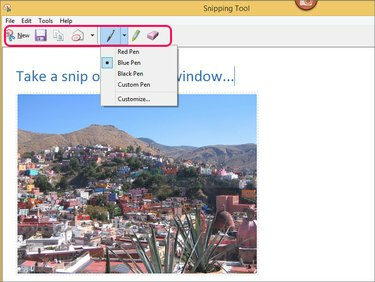
이미지 크레디트: 마이크로소프트의 이미지 제공
가장 왼쪽에 있는 3개의 아이콘은 새 캡처 생성, 캡처 저장 및 캡처 복사에 대한 액세스를 제공합니다. 맨 오른쪽에 있는 세 개의 아이콘은 몇 가지 기본 편집 기능을 제공합니다.
-
펜 아이콘: 펜 아이콘에는 주석 색상을 사용자 지정할 수 있는 드롭다운 메뉴가 있습니다. 사용자 정의를 클릭하면 색상, 팁 너비 및 팁 유형을 끌 또는 원형으로 선택할 수 있는 사용자 정의 펜 대화 상자가 열립니다.
- 형광펜 아이콘: 이 아이콘에는 옵션이 없습니다. 선택하면 커서가 노란색 막대가 되어 캡처 영역을 노란색으로 강조 표시합니다.
- 지우개 아이콘: 지우개 아이콘은 주석이나 하이라이트를 지웁니다.
저장 옵션
NS 봉투 메뉴 표시줄 중간에 있는 아이콘을 사용하면 Windows 기본 전자 메일 응용 프로그램을 사용하여 전자 메일 수신자에게 스크린샷을 보낼 수 있습니다.

이미지 크레디트: 마이크로소프트의 이미지 제공
옵션 이메일 수신자 이메일에 포함된 캡처로 이메일 메시지를 생성합니다. NS 첨부 파일로 옵션은 대신 스크린샷을 첨부 파일로 만듭니다.




